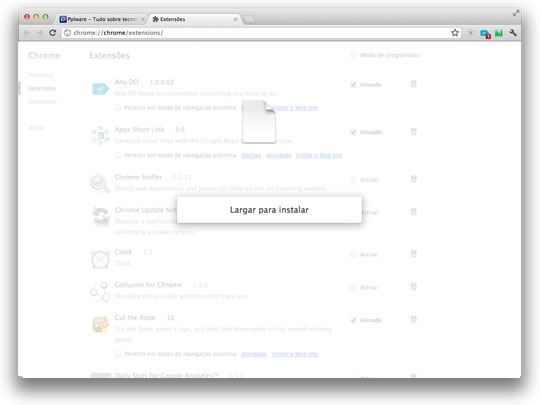O browser da Google tem sido desenvolvido para que possa ser o mais intuitivo, simples e prático de usar. Ao lado destes desenvolvimentos específicos para melhorar a usabilidade e agradar aos utilizadores, continuam a ser criadas e melhoradas as condições de segurança e as protecções.
Uma das mais recentes medidas de segurança implementadas é a impossibilidade de instalarmos extensões que não estejam disponíveis na Chrome Web Store.
Ao implementar esta medida, a Google garante ao Chrome uma maior segurança e a impossibilidade de os utilizadores instalarem inadvertidamente extensões que possam comprometer a segurança das suas máquinas ou dos seus dados.
Claro que esta medida limita todos os que não pretendem usar a loja de aplicações da Google, mas foram criadas medidas para que os utilizadores possam instalar essas extensões. Agora só o podem fazer de forma consciente e através da interface de gestão das extensões.
Extensões como o LastPass ou outras que não estão disponíveis na Chrome Web Store podem ainda ser instaladas, recorrendo a uma simples dica que vamos apresentar.
Esta medida ainda não atingiu a versão estável do Chrome, mas deverá estar aplicada em breve, uma vez que está já nas versões de teste (Dev e Canary). Fica no entanto a dica para quando necessitarem dela.
Ao tentarem instalar uma extensão de fora da Chrome Web Store será apresentada uma mensagem a indicar que extensões, aplicações e scripts de utilizadores apenas podem ser adicionados da Chrome Web Store.
Comecem então por gravar a extensão que pretendem instalar no vosso disco, tipicamente num ficheiro com a extensão crx.
De seguida abram uma a janela de gestão de extensões do Chrome, acedendo ao menu e depois a Ferramentas e Extensões. Se preferirem colem o endereço abaixo no vosso browser.
chrome://chrome/extensions/
Acedam agora com o explorador de ficheiros à localização onde gravaram o ficheiro da extensão e arrastem-no para essa janela de gestão de extensões.
Será então apresentada uma mensagem a perguntar se pretendem instalar a extensão que arrastaram, ao que devem responder que sim.
No final do processo de instalação a extensão deverá estar disponível para utilização, tal como outra qualquer extensão que instalem da Chrome Web Store.
Este processo serve também para testarem extensões que estejam a desenvolver, evitando o processo normal de carregamento destas através do explorador de ficheiros do Chrome.
Devem ter muita atenção ao local de onde retiram as extensões que instalam no vosso Chrome, e nos restantes browsers.
Comecem sempre por procurar na Chrome Web Store pela extensão pretendida e apenas caso esta não se encontre aqui devem instalar de locais externos e sempre com a máxima garantia de veracidade e confiança.